Реклама
 В обновления iOS добавлено так много новых функций, что мы часто ими не пользуемся. Последние обновления iOS 5.0 и 5.1 для пользователей iPhone, iPad или iPod touch делают устройства немного проще для навигации с помощью нескольких полезных функций для камеры iPhone и, возможно, малоизвестных параметров предпочтений в настройки площадь.
В обновления iOS добавлено так много новых функций, что мы часто ими не пользуемся. Последние обновления iOS 5.0 и 5.1 для пользователей iPhone, iPad или iPod touch делают устройства немного проще для навигации с помощью нескольких полезных функций для камеры iPhone и, возможно, малоизвестных параметров предпочтений в настройки площадь.
Я выбрал 10 из моих любимых, но я уверен, что пропустил некоторые из них. Поэтому, пожалуйста, добавьте свои советы в конце этой статьи.
Удаление приложений
Вы можете обнаружить, что более быстрый способ удалить несколько приложений на вашем устройстве iOS 5 - это запустить настройки приложение и нажмите Применение. Оттуда вы получите список всех ваших приложений и их размер файла. Нажмите на отдельные приложения, которые вы хотите удалить, и нажмите кнопку Удалить приложение.
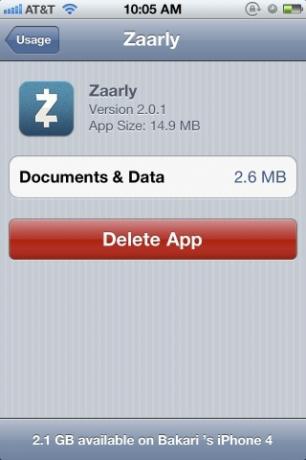
Быстрый доступ к камере
После обновления iOS 5 приложение «Камера» можно открыть с экрана блокировки, но не нажимая на приложение камеры, которое вызывает задержку активации, вместо этого сдвиньте его вверх для более быстрого доступа к камера. Кроме того, если вы делаете фотографию в альбомной ориентации, просто нажмите кнопку увеличения громкости на iPhone, чтобы активировать затвор. (Кнопка работает и в портретном режиме, но я считаю ее более громоздкой в этой позиции.)
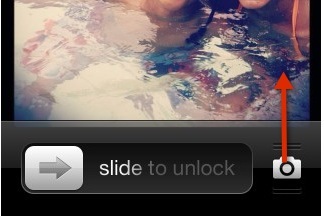
Папка в доке
Если у вас есть папка с приложениями, которые вы часто используете, вы можете поместить ее в док-станцию вашего устройства, как вы можете с отдельными приложениями. Это очень полезно для iPhone и iPod touch, которые, разумеется, имеют гораздо меньшую площадь экрана, чем iPad.

Горячие клавиши
Если вы не используете сочетания клавиш на своем устройстве, вы упускаете возможность сэкономить время. открыто Настройки> Общиеи прокрутите вниз до Клавиатура> Сочетания клавиш. Нажмите верхнюю правую кнопку + и добавьте фразу, имя или часто используемое слово, а затем назначьте ему ярлык. Обязательно используйте комбинацию букв, которые не составляют первые несколько букв реального слова.
Вы, вероятно, должны сохранить свои ярлыки до 2-4 букв, чтобы их было легче запомнить.

Когда вы вводите ярлык в текстовое поле, назначенная фраза или слово всплывает, и вы нажимаете пробел, чтобы вставить его.
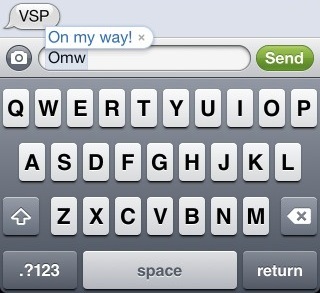
Идеи для ярлыков включают ваше имя и фамилию, ваш адрес электронной почты, часто используемые текстовые сообщения и теги, используемые на сайтах социальных сетей.
Отключить автоматическую загрузку приложения
Я не знаю о вас, но большинство приложений, которые я загружаю на свой iPad, часто не те, которые я использую на своем iPhone, и наоборот. Обновление iOS 5 - по-моему, по умолчанию - автоматически загружает покупки приложений на все устройства, поддерживающие iOS. Если это проблема для вас, просто запустите настройки приложение, прокрутите вниз до хранитьи отключите автоматическую загрузку приложений.

Уведомления
В настройки Вы также можете нажать на Уведомления, чтобы управлять типами уведомлений, которые вы хотите для отдельных приложений. Оттуда вы можете нажать на редактировать кнопка, чтобы изменить порядок уведомлений приложения в Центре уведомлений.
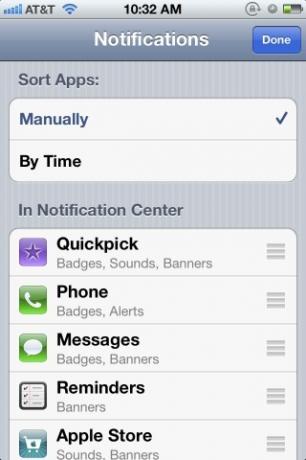
Вы можете нажать на каждое отдельное приложение и выбрать тип уведомлений, которые вы хотите получить, или отключить уведомления все вместе.
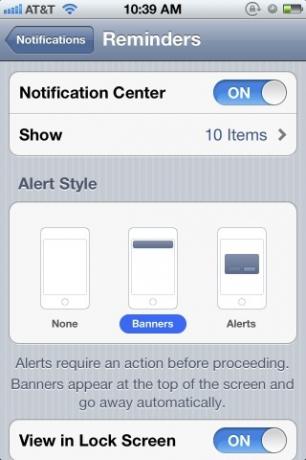
И вы можете прокрутить страницу вниз и добавить в свой Центр уведомлений приложения, которых там нет.
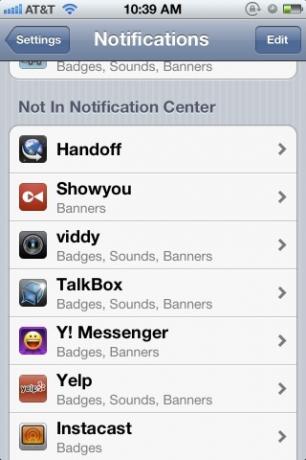
Цифровое увеличение
В приложении камеры iPhone вы можете увеличить объект съемки, нажав два пальца на экране, чтобы вызвать 5-кратный цифровой зум. Обратите внимание, что это цифровой зум, который работает как увеличительное стекло, а не оптический зум. Таким образом, объекты, которые вы увеличиваете, не будут настолько резкими. Но это все еще удобная функция, когда вам это нужно.

Отключить сетку камеры
Если это наложение сетки в приложении «Камера» раздражает вас во время съемки, просто нажмите на Опции кнопка на экране, чтобы выключить его. Или еще лучше научиться пользоваться сетка для создания и / или обрезки фотографий Основы обрезки фотографий, которые вы должны понимать Читать далее .
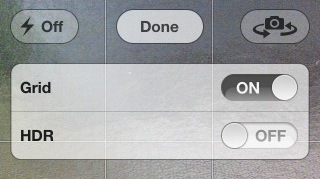
Создать плейлист
Подобно тому, как вы создаете плейлисты в iTunes, вы также можете создавать плейлисты «на ходу» в музыкальном приложении iOS 5. Для этого запустите приложение и нажмите «Добавить плейлист…”Создайте заголовок для плейлиста, нажмите« Сохранить », а затем нажмите, чтобы добавить отдельные песни из вашей музыкальной библиотеки, чтобы создать свой список.

Используйте Flipboard
Это не родной совет для iOS, но если вы этого не сделали, загрузите бесплатное приложение для RSS-канала. Flipboard для вашего устройства, особенно для iPad. Это приложение обеспечивает гораздо лучший опыт просмотра ваших потоков в Twitter, Facebook и Instagram.
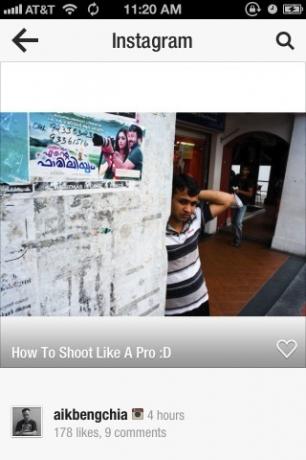
Вы можете просматривать потоковые сообщения, например, пролистывая журнал. Ссылки, включая прикрепленные фотографии, в сообщениях загружаются в приложение для более быстрого и быстрого просмотра. Вы также можете добавлять и добавлять сообщения в эти учетные записи.
Другие советы по iOS-приложениям можно найти в этих статьях.
- Начало работы с iOS 5: что делать после обновления 10 новых настроек iOS 10, которые вы должны изменитьЧтобы активировать некоторые из новых функций iOS 10, таких как отправка уведомлений о прочтении в сообщениях или объявление Siri о звонках, вам нужно настроить несколько параметров. Читать далее
- 6 вещей, которые нужно знать о приложении «Фотографии» в iOS 5 Знаете ли вы, базовое приложение для фотографий iPhone может это сделать?Помимо того, что фотографии являются домом для всех фотографий и видео вашего устройства, фотографии полны сюрпризов. Читать далее
Ну, вот и все для моего списка. Дайте нам знать ваш любимый, который был пропущен в этой статье.
Бакари - независимый писатель и фотограф. Он давний пользователь Mac, фанат джазовой музыки и семьянин.